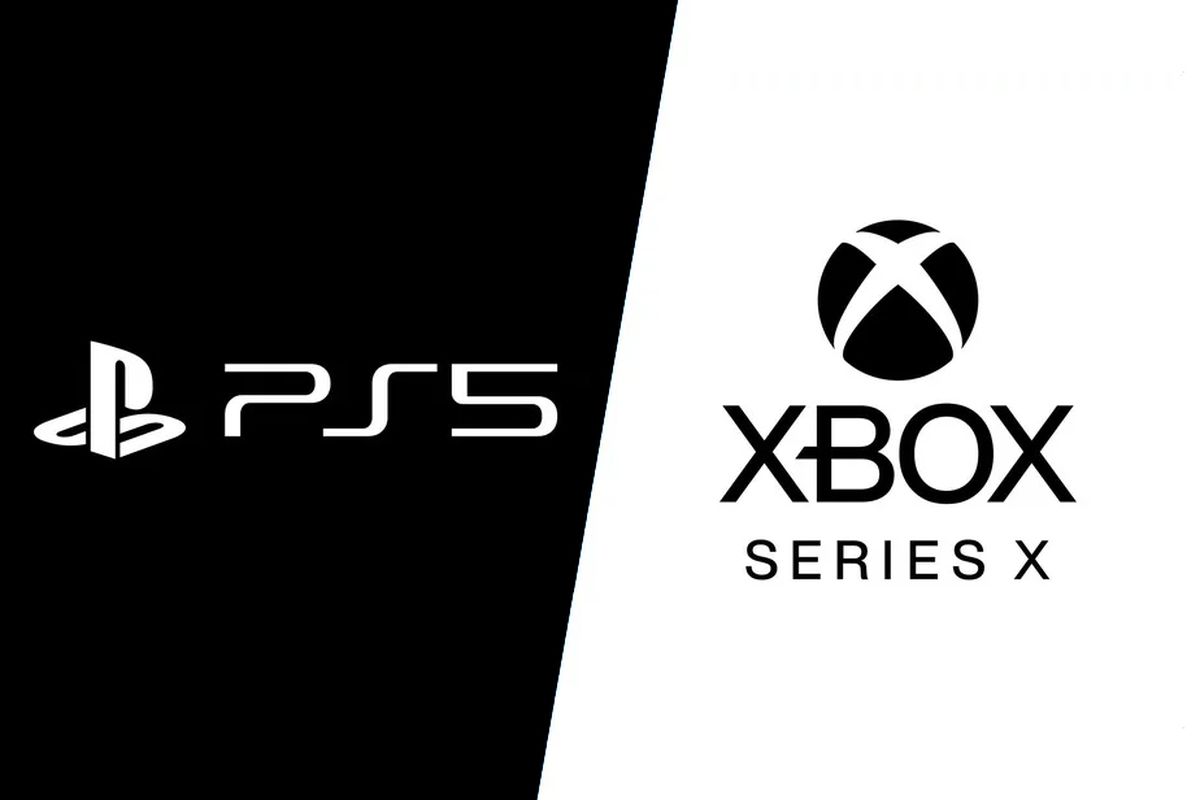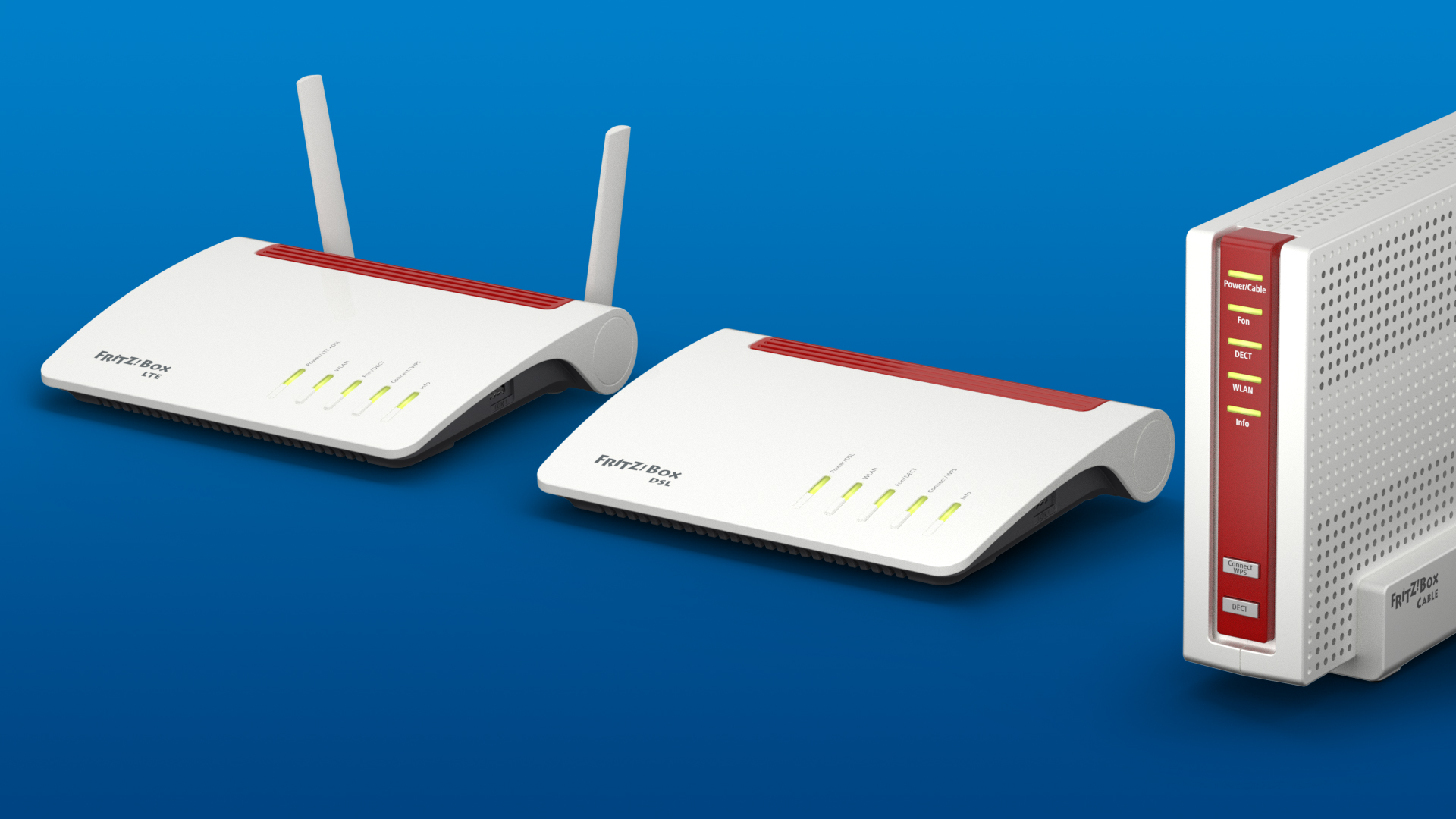Hoy te explicamos cómo conectar la videoconsola a Internet de la manera más correcta posible. Válido tanto para Xbox, PlayStation como para Nintendo.
Índice de contenido
Cómo conectar la videoconsola a Internet

Cómo conectar la videoconsola a Internet: Xbox, PlayStation y Nintendo
Las Xbox (One / One S / One X / Series S / Series X) de la marca Microsoft y las PlayStation (PS4 / PS4 Pro / PS4 Slim / PS5) de la marca Sony disponen de numerosas funciones multijugador, servicios en la nube, chats y comunidades. Nintendo ofrece servicios en línea parecidos para los usuarios de Nintendo Switch.
Puede conectar la videoconsola a Internet y aprovechar los servicios en línea de dos formas: a través de la conexión tradicional mediante cable LAN o a través de la conexión a la red inalámbrica. Por lo general, esto sería suficiente para poder aprovechar por completo los servicios en línea.
No obstante, es posible que sea necesario realizar algunos ajustes de configuración en el FRITZ!Box.
Establecer la conexión por cable LAN o de forma inalámbrica
El método más sencillo es utilizando un cable LAN tradicional. Inserte un extremo del cable en el puerto LAN de la videoconsola. A continuación, inserte el otro extremo del cable en uno de los puertos libres de su FRITZ!Box o FRITZ!Repeater.
Después de encender la videoconsola la conexión LAN se establecerá de forma automática y podrá sumergirse directamente en los mundos virtuales.
Cómo conectar la videoconsola a Internet
La primera vez que inicie su Xbox, PlayStation o Nintendo Switch tendrá la posibilidad de establecer la conexión Wi-Fi con ayuda del asistente. Siga las instrucciones en pantalla, seleccione el nombre de su red local entre todos los que aparecen en la lista e introduzca su clave de red. En el caso de PlayStation, es muy sencillo mediante WPS: basta con pulsar la tecla Connect en el FRITZ!Box.
Si modifica alguna de las características de su red inalámbrica en el FRITZ!Box (nombre o clave de red), también deberá configurar de nuevo la conexión de la videoconsola.
Configurar Xbox, PlayStation o Nintendo Switch en un FRITZ!Box
Para poder aprovechar toda la gama de funciones de los servicios en línea se necesita una NAT abierta. Puede consultar el tipo de NAT de las videoconsolas en la configuración de red. Si se muestran los siguientes tipos de NAT, la instalación tanto de FRITZ!Box como de las videoconsolas se habrá realizado con éxito:
-
Xbox (todos los modelos): "Open"
-
PlayStation (todos los modelos): "2"
-
Nintendo Switch: "A"
Importante: para acceder a las videoconsolas través de Internet sin restricciones, su FRITZ!Box deberá tener una dirección IPv4 pública.
Cómo conectar la videoconsola a Internet: Xbox, PlayStation y Nintendo
Si se muestra un tipo de NAT diferente de las enumeradas anteriormente, algunos de los servicios o datos que necesita la videoconsola se bloquearán. Esto puede ocasionar problemas con los servicios en línea. En ese caso, deberán abrirse los puertos necesarios para la videoconsola. La solución más sencilla es permitir a las videoconsolas el redireccionamiento automático de puertos.
A continuación, Xbox, PlayStation o cualquier otra videoconsola abrirá los puertos que necesite de forma automática. Esta configuración se encuentra en la interfaz de usuario de FRITZ!Box al acceder a la opción "Red local" en el apartado "Mesh". Allí se debe buscar la videoconsola y, a continuación, hacer clic en "Detalles". Ahora puede activar la opción "Permitir el redireccionamiento autónomo de puertos".
Si se trata de una Xbox, será necesario, además, desactivar el filtro Teredo en FRITZ!Box, ya que Microsoft trabaja con el protocolo Teredo y la Xbox lo necesita para algunos servicios en línea.
Los jugadores son muy exigentes con sus equipos y es por eso que FRITZ!Box es la solución ideal en redes locales destinadas al juego online. Una función muy útil es, por ejemplo, dar prioridad a la videoconsola.
Fuente: AVM FRITZ!